Valdykite „VLC Media Player“ iš savo „Android“ įrenginio

Kartais jūs sėdite šiltoje jaukioje lovoje ir žiūrite filmą dideliame LCD monitoriuje, pastatytame šalia jūsų PC kitame kambario gale ir garsas nugrimzta arba dėl kokių nors priežasčių jums reikia jį pristabdyti, ką jūs darote daryti? Jūs atsikeliate, einate visą kelią į kompiuterį ir atlikite reikiamus nustatymus. Tačiau kol naudojate „VLC Media Player“ ir turite „Android“ įrenginį, prijungtą tame pačiame tinkle „Wi-Fi“, galite naudoti nuotolinio valdymo programą, skirtą VLC grotuvui, ir valdyti ją gulėdami, visa tai galite naudoti „Android“ įrenginyje.
„VLC Media Player“ siūlo daugybę nuotolinio valdymo sąsajų ir viena iš jų yra interneto sąsaja. Tai suteikia nuotolinio valdymo prieigą prie bet kurio kompiuterio / įrenginio, prijungto per tą patį tinklą.
Ko jums reikės:
- „VLC Remote App“ jūsų „Android“ įrenginiui. [Nuoroda pateikta žemiau]
- VLC Media Player jūsų kompiuteryje. [Nuoroda pateikta žemiau]
- „Android“ įrenginio „Wi-Fi“ prieiga per tą patį tinklą kaip ir kompiuteris, kuriame veikia „VLC Media Player“.
Kaip :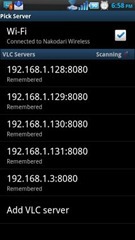
- Jei to dar neturite, atsisiųskite ir įdiekite „VLC Media Player“ savo kompiuteryje.
- Atsisiųskite ir įdiekite „VLC Remote“ iš „Android Market“.
- Kompiuteryje paleiskite VLC.
- Eiti peržiūra> Pridėti sąsają> Žiniatinklio sąsaja.
- Įsitikinkite, kad ugniasienė leidžia naudoti 8080 prievadą.
- Atidarykite „VLC Remote“ „Android“ įrenginyje ir eikite į meniu> Nustatymai.
- Ieškokite turimo serverių sąrašo kompiuterio IP adreso ir bakstelėkite jį. [Rankiniu būdu pridėkite savo IP, jei automatiškai sukurto sąrašo jo nėra.]
- Kai prisijungsite prie savo kompiuterio IP, „VLC Remote“ akimirksniu sinchronizuos su „VLC Media Player“ ir leis visiškai valdyti grotuvą.


„VLC Remote“ taip pat suteikia pagrindinį lygio valdymą pasirenkant laikmenas, kurias norite leisti iš savo namų aplanko. Norėdami baigti reikalus, norėtume paminėti ryškiausią programos bruožą: jei skambinate, kai žiūrite vaizdo įrašą ar klausantis muzikos ir prijungus „VLC Remote“, programa automatiškai pristabdys atkūrimą ir automatiškai atnaujins, kai tik skambins baigėsi.
Įdiekite „VLC Remote App“ iš „Android Market“
Paieška
Naujausios žinutės
Kas yra „Bootloader“ ir kaip atrakinti „Bootloader“ „Android“ telefonuose [Išsamus vadovas]
Jei esate naujokas „Android“ įsilaužimų ir įsišaknijimų pasaulyje, ...
Kaip įsišaknyti HTC legenda
„HTC Legend“ su savo aliuminio korpusu ir patogiu kišeniniu dydžiu ...
Kaip įsišaknyti LG Optimus 2X su Z4root
Visada pagalvokite, ką galima pasiekti naudojant dviejų branduolių ...

![Kas yra „Bootloader“ ir kaip atrakinti „Bootloader“ „Android“ telefonuose [Išsamus vadovas]](/f/543dcf6b63356d7c1add6a84ee761041.jpg?width=680&height=100)

